
Obsah:
- Autor John Day [email protected].
- Public 2024-01-30 11:58.
- Naposledy zmenené 2025-01-23 15:05.

V tomto tutoriále sa naučíte, ako vytvoriť vlastný vypínač svetla a stmievač ventilátora iba na jednej doske s mikrokontrolérom a WiFi modulom ESP8266.
Je to skvelý projekt pre IoT.
Upozornenia:
Tento obvod zvláda hlavné napätie AC, takže buďte opatrní.
Extra: Poslal som sem video návod, ktorý vám ukáže celý proces.
Krok 1: Videonávod


Ak sa učíte vizuálne, tu máte kompletný návod, ako nastaviť a postaviť zariadenie.
Krok 2: Schémy, materiály a PCB:


Tu máte obrázok schémy so spojeniami a výsledok zostavenia DPS spoločnosťou PCBGOGO.
Kliknite SEM na súbor Gerber dizajnu DPS, aby ste si mohli objednať ten svoj na PCBGOGO.
Materiály:
- 1x ESP8266 (ESP-01)
- Programátor ESP8266
- 7x 1k ohm Rezistory 1/4W
- 4x 470 ohm Rezistory 1/2W
- 2x triaky BTA16 alebo BTA24
- 2x MOC3010 (opto triaky)
- 1x napájací zdroj Hi-Link 3,3 V
- 1x Optoacoplador H11AA
- 2x 33 kohm rezistory 1W
- 2x svorkovnica 2 -pólová
- 1x odpor 100 ohmov
- 3x 100nf 400v kondenzátor
- 2x tlačidlo
Krok 3: Kód a programovanie:



Je čas naprogramovať váš modul ESP a nastaviť všetko.
- Pripojte programátor ESP k počítaču
- Pripojte ESP8266 k programátoru.
Tu si môžete stiahnuť kód a knižnice.
- Vyberte dosku: Obecný modul ESP8266
- Vyberte správny port COM.
- Vyplňte prázdne miesta (Ubidots TOKEN, WiFi SSID, WiFI PASS).
- Kliknite na tlačidlo Nahrať.
- Mali by ste byť pripravení testovať.
Krok 4: Nastavenia Ubidots:



V prvom rade potrebujeme účet Ubidots. Kliknutím sem si vytvoríte svoj bezplatný účet.
- Vytvorte zariadenie s názvom stmievač.
- Vytvorte dve premenné bombillo a ventilador.
- Kliknite na Údaje a vytvorte si nový informačný panel nazvaný ako chcete.
- Pridajte dve miniaplikácie, tlačidlo a posúvač priradené k zariadeniu a premennej.
- Zmeňte veľkosť miniaplikácií a je to.
Krok 5: Nastavenie IFTTT




- Vytvorte si účet IFTTT.com.
- Kliknite na položku Získať viac a potom na položku +.
- Kliknite na IF+ a vyhľadajte Asistenta Google.
- Kliknite na Vyslovte jednoduchú frázu / číslo.
- Definujte svoju frázu a odpoveď.
- Kliknite na That+ a vyhľadajte WebHooks.
- Vyplňte medzery:
URL:
Metóda: POST
Typ obsahu: aplikácia/json
Body: {"ventilador": 0} // Opakujte pre vypnuté a rýchlosť ventilátora.
8. Dokončiť
Krok 6: Nastavenie hardvéru:



Definujte svorky svorkovnice, Line, Neutral, Bulb a Vent. (L, N, B, V)
- Prerušte súčasnú dodávku. (Kvôli bezpečnosti)
- Pripojte každý vodič na svojom mieste.
- Vložte všetko do kovovej škatule.
- Modré tlačidlo je tlačidlo na zapnutie a vypnutie svetla.
- Červené tlačidlo je Reset.
Krok 7: Testovanie




Potom, čo je všetko na svojom mieste správne, zapnite napájanie svojho domu a vyskúšajte.
Stačí povedať „Ok, Google“a vyhlásenia, ktoré ste upravili a pripravili, alebo jednoducho v telefóne alebo počítači prejdite na aplikáciu Ubidots a posuňte posúvač a stlačte tlačidlo.
Odporúča:
Výkonný digitálny stmievač striedavého prúdu s použitím STM32: 15 krokov (s obrázkami)

Výkonný digitálny stmievač striedavého prúdu pomocou STM32: Hesam Moshiri, [email protected] AC záťaže žijú s nami! Pretože sú všade okolo nás a prinajmenšom domáce spotrebiče sú napájané zo siete. Mnoho typov priemyselných zariadení je napájaných aj z jednofázového 220V-AC.
Stmievač svetla (rozloženie DPS): 3 kroky
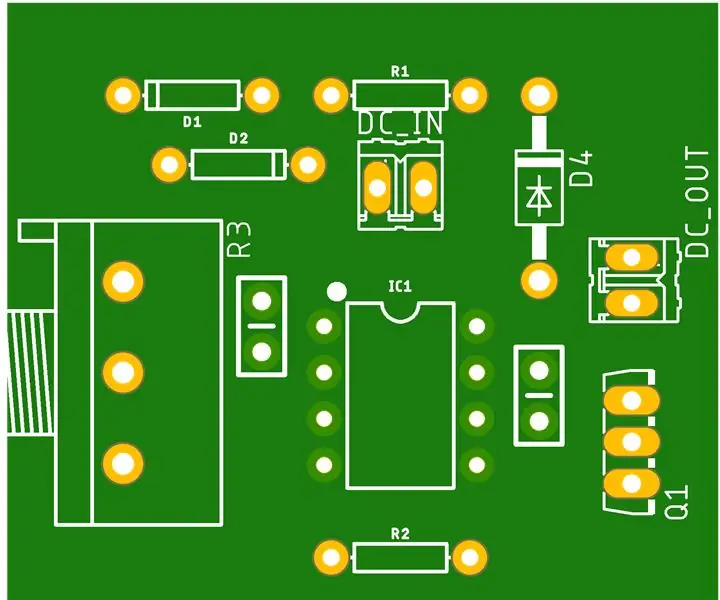
Svetelný stmievač (rozloženie PCB): Dobrý deň, chlapci! Tu vám ukážem rozloženie PCB obvodu stmievača svetla pomocou najobľúbenejšieho časovača IC 555. Tento obvod je možné použiť aj na ovládanie rýchlosti jednosmerného motora s nízkym výkonom. Časovač IC možno ovládať v troch režimoch: AstableM
DIY AC stmievač svetla: 4 kroky

DIY AC Light Dimmer: V tejto epizóde DIY alebo Buy sa pozrieme bližšie na generický stmievač striedavého svetla a zistíme, ako funguje. Potom vám predstavím modernejší, digitálnejší, DIY dizajn takého stmievača striedavého svetla a postavím ho, aby som zistil,
PWM DC ovládanie rýchlosti a svetla motora - DC stmievač: 7 krokov

PWM DC ovládanie rýchlosti a svetla motora | DC Dimmer: Dnes vám v tomto videu ukážem, ako stlmiť svetlá, ovládať rýchlosť motora v jednosmernom alebo jednosmernom prúde, aby sme mohli začať
Stmievač LED pásov Zigbee (hack IKEA Trådfri): 8 krokov (s obrázkami)

Stmievač LED pásov Zigbee (IKEA Trådfri Hack): IKEA úspešne predstavila svoj rad inteligentného osvetlenia Tr å dfri po celom svete. Jedna vec, ktorá mi v ich zostave chýba, je jednoduchý stmievač LED pásikov. Prečo neodstrániť mozog zo svetla a nespraviť ho? LED stmievače sú o PWM
